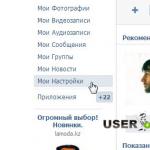Uppdaterad 2015-02-06. Artikeln är relevant för hela året 2015.
Hur man väljer en dator för att inte ångra. Att välja en bra och billig dator!
Om du aldrig har varit intresserad av parametrarna för vissa datorkomponenter, kommer det att vara ganska svårt för dig att välja det. Men lyckligtvis kan du läsa min artikel och ditt beslut blir enkelt och korrekt. Det viktigaste att komma ihåg är att det dyraste inte alltid är det bästa. Och lita inte heller på konsulter i butiker, eftersom deras huvuduppgift är att sälja inaktuella varor som ingen köper. Därför kommer de att övertyga dig på alla möjliga sätt, men du måste insistera på din egen. Och för att göra ditt val av dator medvetet, läs artikeln till slutet!
Så det första vi behöver göra är att bestämma vad vi behöver en dator till. Det finns tre olika alternativ:
- kontorslösningar;
- hemalternativ;
- och spelsystem.
kontorsdatorer det här är inte nödvändigtvis maskiner som finns på kontor, utan helt enkelt ett sådant generaliserat namn för budgetlösningar. De kan bara arbeta med dokument och arbeta på Internet. Även att titta på film kan hämmas av bristen på ett fullfjädrat grafikkort, spel kommer att sakta ner fruktansvärt eller inte starta alls. När allt kommer omkring används vanligtvis svaga komponenter i kontorslösningar, till exempel ett integrerat grafikkort istället för ett normalt.
hemdator detta är den genomsnittliga nivån. Här kan du redan se film, till och med spela några spel, men inte med maximala grafikinställningar. En sådan dator är ganska lämplig för de flesta användare och kommer inte att äta upp det mesta av familjens budget. Det är tillrådligt att montera konfigurationen själv och inte ta färdiga lösningar, eftersom deras pris vanligtvis inkluderar montering, olika licensierade program, som kanske inte är användbara, och så vidare. Det är alltid bättre att montera allt själv, särskilt eftersom hemdatorn 2015 hade blivit en enkel designer, där det helt enkelt är orealistiskt att montera något felaktigt.
Och slutligen speldatorer. Återigen, detta är ett vanligt namn, det betyder inte alls att datorn endast kommer att användas för spel. Det säger oss bara att hårdvaran i en sådan maskin är mycket seriös och kraftfull. Kommer att tillåta oss att bearbeta enorma grafiska bilder, till exempel i PhotoShop eller 3D Max. Klipp ut och konvertera video med anständig hastighet, utför komplexa beräkningar. Sådana datorer sätts ihop av användarna själva, ofta inte omedelbart, eftersom de är ganska dyra.
Till exempel köps först ett bra moderkort med en reserv för framtiden, och sedan "hängs" ett dyrt grafikkort, processor och RAM på det. Först ett grafikkort, sedan det andra för SLI-läge eller CrossFire. Först 8 GB RAM, sedan 8 till för att fungera i dubbelkanals- eller till och med trippelkanalsläge, beroende på konfigurationen.
Så om du behöver mer än bara en dator för att kolla din e-post och skriva in, men du inte spelar de senaste spelen och inte bearbetar gigabyte med video, så kommer hemversionen av datorn att passa dig.
Nu ska vi gå igenom alla komponenterna och prata lite om dem. För varje artikel kommer jag att välja ut exempel på framgångsrika, enligt min mening, komponenter specifikt för en hemdator. Som ett resultat, i slutet av artikeln, idealiskt kommer jag att få en systemenhet som kommer att glädja sin ägare med snabbhet och potential.
Att välja en datorskärm
 Vi börjar inte med systemenheten, utan med bildskärmen, för det här är faktiskt det första användaren ser, och om bilden på den är dålig och av dålig kvalitet, vad är då poängen med kraftfull hårdvara? Om du håller med om detta, så fortsätter vi, och om inte, gå direkt till punkten om systemblock.
Vi börjar inte med systemenheten, utan med bildskärmen, för det här är faktiskt det första användaren ser, och om bilden på den är dålig och av dålig kvalitet, vad är då poängen med kraftfull hårdvara? Om du håller med om detta, så fortsätter vi, och om inte, gå direkt till punkten om systemblock.
Så, hur väljer man en bildskärm så att den behagar dig med en saftig och tydlig bild? Det är lättare än det ser ut. Bildskärmar har bara ett fåtal viktiga egenskaper. Tja, jag hoppas att alla länge har förstått att det inte kan vara tal om några CRT-monitorer. Det här är en relik från det förflutna, jag vet inte om de säljs någonstans nu eller inte, men i alla fall, glöm dem som en mardröm!
Naturligtvis kommer detta att vara en LCD-skärm, som bör ha en acceptabel svarstid på 2-8 millisekunder, och det kommer med största sannolikhet vara widescreen, detta är också nästan standard. Upplösning 1920×1080 för att se film och spel i Full HD, du kan givetvis ta fler, till exempel 3840×2160.
Betraktningsvinklar är faktiskt inte så kritiska som många skriver och säger om dem. En vinkel på 170 horisontellt och 160 vertikalt är ett vanligt val, eftersom du inte kommer att titta på bildskärmen genom att placera den framför dig i soffan eller sängen, eller hur? Alla sitter och tittar på bildskärmen i rät vinkel, och även med mindre avvikelser kommer bilden inte att tappa ljusstyrkan.
Matrisen kommer med största sannolikhet att vara antingen TFT PLS eller TFT IPS. Och detta är inte längre en leksak för riktiga esteter eller fotografer, som det var tidigare, nu används dessa tekniker redan i nästan alla moderna modeller. Den används överallt (för att ersätta fluorescerande), som förbrukar lite elektricitet och förbättrar färgåtergivningen. Jag rekommenderar också starkt att köpa bildskärmar med matt skärm!
Vi kommer att ge exempel i varje avsnitt så att du ungefär förstår vad vi pratar om. Här kan monitorerna DELL U2414H och ASUS VX239H fungera som exempel på var och en inom sitt område. De har olika format, olika matriser, olika svarstider, men var och en har sina egna styrkor och svagheter. Läs beskrivningar, recensioner och förstå.
Det är allt för bildskärmarna, låt oss nu gå vidare till kringutrustningen, utan vilken normalt arbete vid datorn inte är möjligt.
Kringutrustning (välj mus och tangentbord)
Som redan nämnts är periferin en mycket viktig sak, som du inte behöver spara för mycket på. Naturligtvis uppmanar jag dig inte att köpa en trådlös gyroskopisk mus för 10 tusen, men du bör inte heller ta en mus för 100 rubel. Antingen skrapar hon i bordet eller så börjar markören rycka. Och många billiga möss har också låg dpi, vilket, om du har en stor bredbildsskärm, kommer att orsaka dig en hel del besvär. 
Allmänna råd för både mus och tangentbord: köp inte billiga trådlösa enheter. Om det inte finns några pengar för dyra modeller, ta det sedan med en tråd, annars kommer det senare, i de allra flesta fall, att bli problem med signalen. Det här är inte bara mina tankar – det här är sant. Inga pengar - välj ledningarna och inga problem med signalen. Det finns pengar och lust – vi tar kvalitetsprodukter.
Låt oss börja med val av mus. Det ska vara bekvämt, passa bra i handflatans storlek. Köp inte bärbara möss för stationär användning, verkligen. Händerna när man arbetar med en sådan mus blir snabbt trötta, eftersom det är obekvämt att hålla i den. Handflatan ska helt ligga på musens kropp och inte ligga på bordet. Jag rekommenderar inte heller att jaga efter antalet ytterligare knappar på musen, de flesta använder dem inte alls. Men 2, max 4 extra nycklar på sidan av musen kan tillåtas, huvudsaken är att de inte stör arbetet. DPI - bildupplösning, och i förhållande till musen, enkelt uttryckt, är detta hastigheten med vilken markören rör sig på skärmen. Eller snarare förhållandet mellan avståndet som du fysiskt flyttade musen till avståndet på skärmen som markören flyttade.
Ju större bildskärm och dess upplösning, desto mer DPI behöver du för bekvämt arbete. Om du köpte en Full HD-skärm med en upplösning på 1920 × 1080 (jag rekommenderar att du väljer en), så behöver du minst 800 dpi, och helst 1200. Då behöver du inte göra onödiga rörelser för att flytta markören åt höger plats. Ett exempel på en bra mus är A4Tech XL-750BK och generellt är x7-serien från A4tech mycket framgångsrik.
Tangentbord bör vara standard, så att det finns så få extra och dessutom värdelösa nycklar som möjligt, då kommer det att hålla längre och att skriva på det blir bekvämare. Välj en enhet med kort nyckelfärd, det vill säga dessa är små på höjden, tunna nycklar. Om du vet hur man skriver blint, kommer det inte att vara svårt för dig att vänja dig vid ett sådant tangentbord, det tar högst 1 - 2 dagar. Den har även hörlurar, mikrofon och USB-utgångar. Allt beror på dina preferenser, om det behövs - välj en modell med utgångar. Ett exempel på en framgångsrik modell som passar in i din hemdators budget är Logitech K200.
Hanterade periferin. Nu har du allt utom det viktigaste - systemenheten! Och vi börjar med ett fall för honom, eftersom folk ofta försummar "lådan", men förgäves, men varför, läs vidare.
Hur viktigt är fallet med systemenheten
Poängen här är denna. Många tycker att det är meningslöst att köpa ett bra fodral. Jag skruvade fast allt järn och till och med till en kartong, det viktigaste är att inte ramla av. Men faktum är att kraftfull hårdvara, särskilt ett grafikkort och en processor, blir väldigt varma. Temperaturen på ett grafikkort utan kylsystem kan sväva över 150 grader på några sekunder. Följaktligen, när det finns ett kylsystem på det, tar det bort värme från själva grafikkortet och ger det till de omgivande luftlagren. Det är här det behövs ett väldesignat fodral så att luft fritt kan komma in och ut ur boxen, annars blir kylsystemet ineffektivt. Då kommer datorn att krascha. 
Om du inte vill hålla höljet öppet hela tiden, se till att kylare (fläktar) är installerade inuti det för insug och avgas. Återigen, en ganska subtil punkt: om det inte finns någon balans mellan mängden inkommande och utgående luft, kommer damm att börja samlas inuti höljet, det måste ständigt rengöras.
Dimensioner spelar också roll. Till exempel har de flesta moderna grafikkort imponerande volymer. CPU-kylare kan också vara stora. Allt detta kommer att leda till att komponenterna helt enkelt kommer att störa varandra och det kommer att vara omöjligt att installera dem. Se till att fodralet är tillräckligt stort för att passa alla delar du har köpt. Ett exempel är Thermaltake Chaser A31 VP300A1W2N Black.
Några ord om nätaggregat, ett enkelt val
Nyligen har strömförsörjningar slutat installeras i fall, och de måste köpas separat. Faktum är att detta är korrekt, eftersom standardblocken som följde med fodralet nästan alltid var svaga, och de måste fortfarande ändras, och trots allt ingick kostnaden för det i priset på kartongen. Följaktligen köper vi nu bara väskan, och vi väljer strömförsörjning enligt våra behov på egen hand. Det är värt att notera att det inte växer i proportion till produktivitetsökningen. 
Ja, det växer, men främst på grund av grafikkort, eftersom processorer och hårddiskar på något sätt begränsar deras aptit i detta avseende. Att minska CPU-processtekniken resulterar ofta i lägre strömförbrukning. Hårddiskar håller på att bli så kallade "gröna" modeller (Gröna), som också fungerar på lägre strömförbrukning och genererar mindre värme. Men grafikkort kräver hela tiden mer och mer watt. Egentligen på grund av detta behöver vi en 600-800 watt strömförsörjning. I det här fallet är det önskvärt att ledningarna kan kopplas bort från själva enheten. Detta kommer verkligen att spara mycket utrymme i fodralet, allt blir snyggt, vackert och praktiskt. Således kan du fokusera på modeller som Thermaltake TR2 RX 650W (avtagbara ledningar) och Thermaltake TR2 600W (ej löstagbara).
Nu, äntligen, låt oss gå vidare till komponenterna. Detta kommer att vara den mest intressanta delen, särskilt för dem som bara inte har läst texten hittills. Det första vi behöver är moderkortet, eftersom det beror på vilken processor, grafikkort, RAM och hårddisk vi kommer att installera.
Moderkortet är hjärtat i din dator.
Nu ska jag förklara allt kort för att inte fylla ditt huvud med onödig information. Av moderkortets alla parametrar kan de mest grundläggande urskiljas. Till exempel kommer vi inte att överväga formfaktorn, eftersom du för en hemdator kommer att köpa ett moderkort av antingen standardstorlek ATX (305x244 mm) eller microATX (244x244 mm), vilket är mer att föredra, eftersom just detta format inte är överbelastat med extra fack. Så låt oss titta på de alternativ som verkligen kommer till användning när du väljer:
- socket (typ av processor beror på det);
- kontakter för RAM (nummer, typ);
- videokortplatser (nummer, typ).
När det gäller till exempel IDE- eller PCI-kontakter, glöm dem, det här är en kvarleva från det förflutna. Du kan fortfarande motivera närvaron av PCI-E 1x, 2x och så vidare, men de är inte heller den parameter som du bör vara uppmärksam på när du köper ett moderkort. 
Sockeln kan vara antingen för Intel- eller AMD-processorer. Dessutom kan var och en av dem också vara olika. Till exempel, för närvarande är LGA1150 relevant för Intel. AMD har å andra sidan FM2+ och AM3+ uttag. Men snart kommer situationen att förändras igen, det är jag säker på. RAM-minnet måste vara DDR3, 2 eller 4 platser. Naturligtvis finns det två kontakter för ett PCI-E 16x grafikkort, om du planerar eller kan begränsa dig till en kortplats är stöd för PCI-E version 3.0 ett måste. Ett exempel är ASUS B85M-G, som har allt du behöver för ett hemsystem.
RAM, ingen stor sak
Efter att vi har valt moderkort kommer ingenting att stoppa oss - vi har nått mållinjen med att montera vår systemenhet och datorn som helhet. Det är inget svårt att välja RAM. Det är bara värt att notera att det blir DDR3, den totala volymen är minst 8GB, frekvensen är 1600 - 2800 MHz. 
Denna volym kan uppnås på olika sätt. Köp till exempel en bar för 8GB, men det skulle vara bättre att sätta 2 stycken på 4GB vardera. Och priset och prestandan blir mycket bättre. Låt oss här som ett exempel ta de vanliga, och gärna 2 saker, totalt får vi 16 GB och utmärkt prestanda för ett litet pris. Du kanske har hört talas om RAM-tider, men jag rekommenderar dig inte att ändra dem (överklocka systemet) utan kunskap på detta område. Fabriksinställningarna räcker.
Grafikkort: ett, två eller noll?
Eftersom vi pratar om en budgethemdator, och inte en kraftfull spellösning, kommer det att finnas ett grafikkort. Men du kan lägga lite mer pengar på det istället för att köpa två billiga bara för SLI eller CrossFires skull. Som ett resultat kan ett bra grafikkort uppfylla kraven för även moderna spel vid ultrainställningar.
Kontakten kommer naturligtvis att vara PCI-E 16x, det kan inte finnas något annat alternativ. När det gäller valet av en specifik modell bör du hänvisa till samma överklockare och deras recensioner. Det är värt att fokusera på 2 - 3 GB minne, mer behövs inte. Vi, jag upprepar, håller trots allt på att montera ihop en budgethemdator. Så efter att ha läst dussintals recensioner bestämde jag mig för två modeller, du kan köpa den som kommer att finnas i din butik. Även personliga preferenser kan spelas här, så välj själv: MSI GeForce GTX 970 och MSI Radeon R9 290. De visar båda bra överklockningspotential om någon är intresserad. Men även vid standardfrekvenser räcker deras kraft för alla vardagliga uppgifter och för en trevlig vistelse medan du tittar på film i Full HD, spelar stridsvagnar, Battlefield 4 och GTA 5 i ultrainställningar. 
Separat är det värt att prata om de inbyggda grafikkorten. Nej, nej, det här är inte de där värdelösa grafikkorten inbyggda i moderkortet, som, även när de arbetade i Word, saktade ner och inte kunde rita bilden normalt. Detta är en helt ny teknik för att bygga ett system, när det finns både en processor och en grafikkärna på samma chip. Dessa modeller inkluderar AMD:s A-serie, och de flesta av Intels moderna modeller har en sådan grafikkärna. När det gäller deras prestanda, att döma av testerna, räcker det även för vissa spel, men detta är rent individuellt för varje processor, du måste läsa testerna. Det är bara värt att notera att om du vill spara på ett grafikkort, så kan du nu göra det enkelt och enkelt. Ett exempel på en typisk lösning från AMD: AMD A10-7850K Kaveri, då man för ganska rimliga pengar får en utmärkt processor och bra grafik. Hos Intel, se Core i3 - Core i7-linjen, men AMD:s integrerade grafikkärnor är mycket bättre, jag varnar dig direkt!
Att välja en bra processor - hjärtat i vår systemenhet

Nästan all datorprestanda beror på processorn. Faktum är att det är processorn som är ansvarig för alla beräkningar, så dess kraft borde räcka och till och med vara lite överdriven, med en reserv för framtiden. Det är också värt att notera att många processorer är lätta att överklocka, det vill säga du kan öka deras prestanda utan att betala för mycket. Men detta är ett separat ämne, men låt oss för närvarande uppehålla oss vid egenskaperna hos processorer.
- uttag.
- Frekvens.
- Antal kärnor.
- Cache-volymer på olika nivåer.
Den första parametern är uttaget, vi kommer inte att dröja i detalj, eftersom vi redan har valt moderkortet, vi tittar på vilken typ av uttag det är. I vårt fall är detta LGA 1150. Därför passar hela Intel Core-linjen från i3 till i7 oss, men prisklassen här är för stor. För vår budgetlösning kan du ta en modern version av Core i5. Du kan titta på till exempel . Dess kraft kommer att räcka för att du ska kunna lösa vardagliga uppgifter och alla moderna spel.
Antalet kärnor i vårt fall är 4, processorfrekvensen är 3500 MHz, cachen för den tredje nivån är 6 MB. Här är siffrorna du kan fokusera på när du väljer.
Hårddisk eller moln?
På senare tid har det funnits en trend att lagra information på Internet. Sådana tekniker kallas molntekniker. De mest slående och välkända exemplen är molnlagringstjänster: Yandex.Disk, Google Drive, DropBox. Musik kan lyssnas på i Vkontakte, Odnoklassniki, Yandex.Music och liknande. Filmer att se på onlinebiografer i allmänhet, du förstår mig. Många klarar sig alltså generellt med en 200GB hårddisk och kommer inte känna obehag och minnesbrist.
Men om du fortfarande vill behålla en samling musik, filmer i bra kvalitet, bilder med bra upplösning och mycket mer på din dator, behöver du bara en stor hårddisk. Jag tror att 1 TB räcker för en enorm samling av vad som helst. 
När det gäller resten av parametrarna är formfaktorn för en hemdator densamma - 3,5 tum. Skivans rotationshastighet 7200 rpm. Anslutningsgränssnittet är SATA 6Gb/s, storleken på bufferten är proportionell mot storleken på själva disken. Så för en volym på 500 GB kommer bufferten att vara 16-32 MB, och för 1 TB kommer det att vara cirka 64 MB. Här skulle jag rekommendera till exempel Western Digital WD10EFRX. Detta är WD Red-serverserien, som kännetecknas av överlevnadsförmåga och tillförlitlighet.
Generellt sett inkluderar fördelarna med SSD hög hastighet. Men förutom detta är de tysta, eftersom de inte har några rörliga delar, de är mer pålitliga och förbrukar mindre energi.
Nu kan du montera ihop datorn själv, utan hjälp utifrån. Välj alla komponenter för både budgetversionen och en helt kraftfull maskin. Jag råder dig ändå att montera en hemdator om du inte behöver ett spelalternativ. Eftersom priserna på komponenter faller mycket snabbt, och följaktligen jagar nya produkter, kan du betala mycket för mycket! Dessutom är det bäst att köpa online.
Hej kompisar! Många av oss i barndomen älskade att samla designern, eller hur? De som är yngre minns fortfarande hur många underbara saker som kan skapas med till och med ett litet Lego-set.
Den äldre generationen minns med nostalgi tiden då Lego var en utomeuropeisk kuriosa, men i leksaksaffärer kunde man ibland få produkter från sina konkurrenter - PB-företaget från DDR. Dessa byggsatser kallades på ett genialiskt sätt "den tyska konstruktören".
Monteringen av ATX-systemenheten och andra formfaktorer skiljer sig lite från dessa roliga: från utbytbara enhetliga delar enligt en liknande princip, med rätt tillvägagångssätt, kan du "blinda" en dator med dina egna händer, vilket till och med kommer att fungera.
Denna publikation om ordningen för montering av datorn är en introduktion till nästa cykel av instruktioner. I den kommer jag att försöka förmedla huvudpunkterna så kortfattat som möjligt, men dessa tips hjälper dig redan att montera datorn själv. Vi kommer att analysera varje steg punkt för punkt i följande guider.
Huvudregeln vid montering
Det är ganska enkelt och i en pervers form står det "Du kan inte knuffa det som inte är knuffat." Jag förklarar. Delar av samma typ, men olika generationer (som i fallet med RAM) eller olika modifieringar (som i fallet med processorer) har olika platser för installation.
Även om de är lika till utseendet kommer låsen och skåpen inte att tillåta att komponenten monteras korrekt. Om du anstränger dig kan dyra komponenter helt enkelt gå sönder. 
Därför, även om du är 95% säker på att du beställt rätt delar, dubbelkolla innan montering att de verkligen stämmer.
Och om det plötsligt skulle visa sig att du har glömt något eller köpt fel så hittar du allt du behöver i denna populära webbutik.
Monteringsdiagram efter punkter
Placeringen av vart och ett av stegen är inte alls en dogm och de kan bytas ut. Men enligt listan som jag tar upp till dig är det mest praktiskt att montera en dator. Så, i ordning:

Redo! Det återstår att installera operativsystemet och alla nödvändiga drivrutiner - och du kan hacka dig in i Dota 2.
Som du kan se är allt väldigt enkelt, och monteringen tar dig inte längre tid än jag skrev och kontrollerade den här publikationen för fel. Gå uppifrån och ner, enligt denna algoritm, kan du sätta ihop en dator av vilken konfiguration som helst.
Och avslutningsvis vill jag lägga till ett litet förtydligande. När man sätter ihop en dator är det viktigt att skilja på liknande begrepp. Att installera innebär att montera en del på sitt säte. Att ansluta innebär att ansluta alla nödvändiga kablar till lämpliga spår.
Idag är datorteknikens värld så mångsidig att det är väldigt svårt att göra ett val. Till exempel, när de bestämmer sig för att skaffa en dator, tror många ofta att färdig utrustning är bättre eller att det är bättre att montera den hemma med sina egna händer. Naturligtvis unga människor som är åtminstone lite bevandrade i teknik och snabbt kommer på vad de försöker montera en dator med sina egna händer. Dessutom är detta alternativ mycket mer ekonomiskt än att köpa färdig utrustning.
Men hur som helst, om du ska bygga din PC personligen bör du förstå vilka fördelar det här alternativet har. Det första du behöver göra är att köpa komponenter som uppfyller dina krav och önskemål, med hänsyn till deras kompatibilitet. Dessutom måste du bestämma vilken dator du ska bygga för spel eller arbete. Eftersom unga idag är besatta av olika spel kommer vi att försöka sätta ihop den bästa versionen av en speldator.
Fördelar med att köpa en PC själv
Vad är det viktigaste i en dator? Naturligtvis systemenheten. Som regel, när du köper det i en butik och frågar säljaren om priserna och konfigurationen av blocket, är det svårt att ta reda på det, eftersom ingen i butiken kommer att avslöja så viktig information för dig. Hon är hemligstämplad. Endast genom att demontera husets block kan du ta reda på om alla komponenter och tillbehör är korrekt valda i det.
Mycket ofta hävdar säljare i butiken att systemet har 4 gigabyte RAM och ett spelvideokort, men de nämner inte namnet på tillverkarna. Detta beror på att det inte är lönsamt för dem, eftersom de vanligtvis i butiker försöker sälja en systemenhet sammansatt av komponenter från okända eller föga kända tillverkare. Som ett resultat, när du tar hem den, anslut den, anslut alla kablar korrekt och sätt datorn i drift, efter ett par månader kommer du att känna att det finns fel i dess drift. Och efter en kort tid kan det misslyckas helt. Allt detta beror på att okända tillverkare inte försöker särskilt hårt med kvaliteten på komponenterna, de tror att om de inte är synliga, eftersom de är gömda inuti blocket, kommer det att göra det, och som regel är resultatet av sådan försumlighet inte vänta på sig. Därför är en viktig regel: alla komponenter i blocket måste släppas av en väletablerad tillverkare.
En obestridlig nackdel med att köpa en färdig systemenhetsenhet i en butik är också att du i framtiden kanske inte ens tänker på att göra några ändringar i dess konfiguration. Så du kan varken ändra dess design eller lägga till eller ta bort en uppsättning funktioner. Som ett resultat, innan du köper, tänk på om du ska köpa i en butik eller starta din egen montering.
Oberoende urval av komponenter gör att du kan välja dem enligt dina krav och önskemål. Kom dessutom ihåg att priset på en färdig systemenhet starkt påverkas av mjukvarudelen av PC:n. Du har antagligen märkt att när du köper en dator i en butik installerar säljare av egen fri vilja, förutom det huvudsakliga Windows-systemet, ytterligare sådana som du inte ens visste fanns och som sannolikt inte kommer att använda dem någonsin. Men de uppmärksammar inte detta, för ju fler installerade program, desto högre kostnad för systemet.
Dessutom säger många säljare till köpare att de bara installerar licensierade program, och därför är kostnaden hög. Men tro inte på allt de säger. När allt kommer omkring, om du är bekant med programvaran, så vet du förmodligen att en kopia av den licensierade programvaran är designad för endast en användare. Dessutom är det väldigt dyrt. Så en logisk fråga uppstår: kommer butiker att kunna köpa lika många licensierade program som de har i lager i datorsystem. Självklart inte. Faktum är att de installerar ett sådant program på alla datorer och kunder får falska historier.

Några nyanser
Kom ihåg att självmontering gör att du kan montera en systemenhet med komponenter som du verkligen behöver och är värda. Dessutom kan du uppgradera den i framtiden. Dessutom utvecklas datorindustrin i snabb takt för närvarande, du behöver bara hänga med i det. Om det idag verkar för dig att du har samlat modern och kraftfull utrustning, kan det om ett par månader anses vara föråldrat.
Kom också ihåg att ofta säljare, för att vilseleda köparen, men samtidigt erbjuda bra pengar för systemenheter med "trimmade" versioner av moderkort. De är billigare och funktionaliteten hos dessa komponenter är begränsad. Det är mycket svårt att uppgradera sådana system i framtiden.
Att montera blocket med dina egna händer ger dig handlingsfrihet. Du kan installera olika tillbehör efter eget gottfinnande.
Komponenter i en fullfjädrad dator
Vi hjälper dig och berättar vad du ska göra i varje steg av monteringen av komponenter.

Först och främst måste du veta vad datorn består av, och detta:
- ram;
- hårddisk eller SSD-enhet;
- övervaka;
- tangentbord;
- mus;
- moderkort;
- CPU;
- BAGGE;
- kraftenhet;
- grafikkort.
När du väljer komponenter, kom ihåg att du inte behöver köpa för dyra reservdelar, men mycket ekonomiska alternativ kommer inte att fungera för dig heller. Det är bättre att först bekanta sig med priser, tillverkare och först därefter välja den gyllene medelvägen. Var särskilt uppmärksam på processorn för att kunna lägga till RAM och ett grafikkort i framtiden.
Hur man ansluter komponenter på rätt sätt
När du bestämmer dig för konfigurationen av den framtida datorn, köpte de komponenter som krävs för montering, kan du börja arbeta. Det är värt att säga att sådant arbete faktiskt inte är svårt bara för de människor som upprepade gånger har stött på PC-montering, de känner alla komponenter, vissa funktioner, nyanser och monteringsscheman mycket väl. Människor som inte har stött på sådant arbete kommer att behöva svettas lite, för här krävs först och främst uppmärksamhet och tålamod. Därför, om du är redo att börja, ger vi dig detaljerade instruktioner för montering av systemenheten, vilket hjälper dig att undvika misstag och göra allt rätt.

Så först måste du kontrollera tillgängligheten för alla komponenter och se till att de är intakta. Du kommer behöva:
- fodral och strömförsörjning;
- moderkort, plugg, som ingår i satsen, för enhetens baksida;
- CPU;
- hårddisk HDD eller SSD;
- grafikkort;
- kablar för anslutning av reservdelar;
- kylsystem;
- BAGGE;
- vid behov en optisk enhet.
Lägg ut alla reservdelar på mattan framför dig och dubbelkolla deras tillgänglighet, varefter du kan fortsätta med att installera strömförsörjningen.
Strömförsörjning
Innan vi pratar om att installera en strömförsörjning, låt oss prata om dess kraft. Det är känt att datorn används för olika ändamål. Någon behöver dem enbart för att arbeta med grafik eller kontorsapplikationer, någon kommer att arbeta med det hemma på Internet, andra vill njuta av ett kvalitetsspel. Beroende på användningsområde väljs ett fodral med strömförsörjning. Så för att arbeta med grafik och högkvalitativa spel är en strömförsörjningsenhet som har en effekt på 500-600 watt bättre lämpad. Faktum är att en lägre kraftenhet inte kommer att vara kompatibel med ett kraftfullt grafikkort, eftersom strömförsörjningen alltid måste vara kompatibel med grafikkortet. Den ungefärliga kostnaden för ett sådant block är i intervallet 50-60 dollar.
För en dator som ska användas hemma, surfa på Internet eller kontorsapplikationer, duger en 350-400 W enhet. Dess kostnad är vanligtvis runt 30-40 dollar.
Innan du påbörjar installationen av enheten är det nödvändigt att ta bort sidokåpan från höljet. I vissa modeller är strömförsörjningen monterad på toppen och i andra på botten. Var därför uppmärksam på denna detalj när du installerar den. Dessutom bör många kablar med lämpliga kontakter sträcka sig från enheten för att kunna ansluta annan utrustning.

Därför måste du se till att blocket har de nödvändiga kontakterna, så att du senare inte behöver köpa de saknade adaptrarna. Enheten fästs med skruvar med en stjärnskruvmejsel. Så efter att ha undersökt var i fallet blocket är fäst, installerar vi det och fixerar det ordentligt med skruvar. Den första etappen är över.
Moderkort
Så vi har redan installerat strömförsörjningen i fallet, moderkortets tur har kommit. Först kontrollerar vi om den här delen är skadad, om allt är i sin ordning kan du fortsätta med installationen.
Först och främst måste du installera pluggen som följer med moderkortet. Det är värt att säga att den har speciella hål med vilka den är fäst på kroppen. Dessutom ingår väldigt ofta speciella reservdelar i form av stöd med moderkortet, som är utformade för att placera moderkortet på dem. Om de är det, installerar vi dem först och sedan huvuddelen. Trots allt levereras stöden så att moderkortet sitter stadigt och säkert på sin plats. Dessutom kan ibland metoderna för att fixera brädan skilja sig, det beror på själva fallets utformning.
Så, om fallet är universellt, inte har speciella krusiduller, är moderkortet fäst enligt följande:

Det är mycket svårt att göra ett misstag här, eftersom det bara finns en lämplig kontakt.
CPU
Det tredje steget är att installera processorn. När du installerar en processor måste du komma ihåg att moderkortet är utrustat med ett uttag för det, som kallas sockel. Egenskaperna för processorn och moderkortet måste vara lika, uttagen måste matcha.
Processorn är installerad på en speciell plats, vilket är mycket märkbart. Den presenteras i form av en rektangulär kontakt med en klämma, har dimensioner som inte är större än en låda.

Vi trycker på en liten spak, tar den åt sidan, öppnar sedan locket så långt som möjligt och börjar installera processorn. Här kommer den viktigaste punkten, som kräver stor uppmärksamhet. Installera processorn korrekt. Hur man gör det?
Det finns en etikett på processorn som har formen av en triangel, samma etikett sitter på plats som den ska fästas på. Under installationen måste du kombinera dessa två märken med en noggrannhet på en millimeter. Installationen måste utföras enligt följande: vi tar processorn vid revbenen och placerar den försiktigt på platsen, landningen ska vara enkel och mjuk, utan ansträngning eller tryck. Rör inte heller kontakterna i något fall för att inte skada dem. När processorn är installerad, fixera den försiktigt med en klämma och återför den till sin ursprungliga plats. I slutet ansluter vi strömkabeln till kontakten, som finns i närheten.

Kylsystem
Det finns många typer av kylsystem, låt oss överväga installationen av en standardkylare på spärrarna. Först måste du förbereda kylaren, använd spärren för att öppna den och ta bort skyddsfilmen. Om det inte finns någon termisk pasta på kanten, se till att applicera den för att förbättra värmeledningsprocessen mellan fläktens kylfläns och processorn. Den appliceras i ett tunt och jämnt lager.
Därefter installerar vi kylaren på processorn, och det spelar ingen roll vilken sida som kommer att installeras. Det är sant att installationen måste utföras på ett sådant sätt att strömkabeln kan anslutas till kontakten på moderkortet.
Eftersom kylaren har fyra spärrar, när du installerar den, måste alla matcha moderkortets kontakter.

Vi lägger kylaren på kortet, kombinerar kontakterna, knäpper spärrarna två åt gången, diagonalt. Korrekt fixering görs om du hör klick och fläkten inte vacklar eller rör sig. Om du känner även små rörelser, fixa det igen. Därefter ansluter vi strömmen till fläkten, med hjälp av en kabel som har en kontakt, den måste installeras i kontakten på moderkortet, som ligger nära processorn.
HDD
Hårddisken är installerad på framsidan av höljet. Om det bara finns en hårddisk är det bättre att installera den i det nedre facket. För att montera hårddisken, ta bort det andra sidokåpan från blocket.

Vi lägger skivan i facket, fixar den med skruvar. Fästningen måste göras stadigt och säkert. Anslut sedan ström- och datakablarna till hårddisken. Överväg att ansluta via SATA-gränssnittet - en platt kabel, bred, designad för strömförsörjning och smal, i sin tur, för att överföra information. Vi ansluter strömkabeln till hårddisken, på samma sätt som vi ansluter informationsöverföringskabeln. I det här fallet bör problem inte uppstå, eftersom anslutningssystemet är mycket enkelt.
Optisk enhet
För att installera optiska enheter tar vi bort pluggarna på den yttre delen av höljet, sedan installerar vi enheten i ett speciellt fack och fäster det säkert med fästelement.

Bagge
Att installera RAM är inte svårt. Det finns spärrar på kontakterna, som måste böjas åt sidan innan du installerar RAM-minnet. Sedan sätter vi RAM-stången i kontakten, tryck lätt. Fästelementen återgår till sin ursprungliga plats. Allt! Vi installerade RAM. En viktig detalj. Kom ihåg, på RAM-fältet finns det en liten kontakt, den är inte placerad i mitten, utan något förskjuten åt sidan. Därför, om minnet inte faller på plats, måste du försöka distribuera det och installera det på motsatt sida.

grafikkort
För att installera ett grafikkort måste du ta bort en metallkontakt, som sitter på baksidan av systemenheten. Därefter upprepar vi samma steg som med installationen av RAM, och säkrar dessutom grafikkortet i höljet med en skruv.

ledningar
Det svåraste steget av monteringen av alla ovan beskrivna är anslutningen av ledningarna. Arbetet förenklas avsevärt om tillverkaren försiktigt har signerat alla ledningar, så det är tydligt vad som måste kopplas till, det är nästan omöjligt att göra ett misstag. Därför rekommenderar vi att när du köper ledningar, var uppmärksam på inskriptionerna på dem, så det blir mycket lättare att slutföra det sista steget av monteringen.
Vi kontrollerar prestandan på en dator av egen produktion. Om allt är gjort korrekt kommer du att höra ett enda gnisslande genom att trycka på knappen på blockkroppen. Wow vi gjorde det! Därefter installerar vi operativsystemet, och du kan med glädje njuta av kraftfulla och moderna datorspel.
I början kroppen måste förberedas systemenhet för montering.
- Skruva loss skruvarna från höljets sidopaneler
- Ta bort båda sidokåporna
- Installation av moderkortets kontaktpanel innan den installeras i höljet
Den här anslutningspanelen finns redan följer alltid med med mamma. För försiktigt in den i kroppen (för att inte skära dig på dess vassa kanter) tills ett karakteristiskt klick ska snäppa fast i skrovet.

Förbereder moderkortet för montering i ett PC-fodral
I detta skede vi förbereda moderkortet för installation i ett PC-fodral. Vi kommer att installera:
- CPU
- RAM-moduler
- CPU kylsystem (kylare, fläkt)
Installera en Intel-processor (Intel)
Först ta bort den skyddande svarta plasten från processorsockeln. Tryck bara på klämfästet och ta bort plastskyddet.

Ta försiktigt tag i processorn med fingrarna och ställ in den på uttaget uppmärksamma dess korrekta orientering.

Tillbaka klämma fast klämman med viss ansträngning i slutet av handlingen.
CPU:n ska "gå in i sockeln" utan någon ansträngning och användningen av våld.

I detta skede kommer vi att installera CPU kylsystem. I det här fallet används en standardkylare, den som följde med processorn, den så kallade "boxade" kylaren.
Om du har en egen termisk pasta är det bäst att byta ut den som redan applicerats på kylflänsen. Om inte, låt den vara som den är och installera CO (glöm inte att ta bort filmen från termopastan!).

Vi installerar kylaren så att fixeringen stiften gick in i sina respektive hål på moderkortet. Vänligen notera att strömkabeln nådde kontakten strömförsörjning (i vårt fall är den placerad överst på moderkortet).
Sedan med ansträngning knäpp stiften diagonalt, och varje gång det ska finnas ett karakteristiskt klick.
Anslut fläkten till strömkontakten "CPU FAN1".

Nu måste vi producera installera RAM till moderkortet. För detta sprid ut spärrarna-clipsplatser för RAM-moduler.
Betala uppmärksamma skåran i modulen RAM, det måste nödvändigtvis sammanfalla med partitionen i kortplatsen. Detta är skydd mot inkompatibla moduler. Missa inte detta ögonblick, annars du kan skada fungerande minne!
Genom att installera RAM-modulen, fäst den med tryckknappar, som du tidigare skiljt åt sidorna.

att installera i moderkortshöljet, ta den med händerna och installera den i systemenhetens hölje. Alla sidokontakter och I/O-portar bör vara mycket ange plattan exakt med hål för dem, tidigare installerade av dig i väskan vid de tidigare stegen av montering av datorn.

Nu skruva fast moderkortet bultar till systemenhetens hölje. Det är bättre att dra åt den första skruven några varv inte helt så att de andra bultarna passar exakt. Dra åt resten av skruvarna tills det finns ett tydligt motstånd., skruva sedan på den första.

Anslut till moderkortets frontpanel med usb och ljudutgång
I manualen (instruktionerna) för vårt moderkort bör vi hitta information om hur man ansluter frontpanelen med ljud och USB-utgång. Du måste också se till att alla kablar inte stör det fria luftflödet i fodralet.


Installera en hårddisk i systemenhetens hölje
Nu installera hårddisken 3,5 tum i systemenhetens hölje. Det är ganska enkelt att göra detta, som du kan se på bilden är hårddisken installerad på en plats speciellt avsedd för den närmare framsidan av höljet.
Fäst hårddisken åt sidorna fyra bultar, två på varje sida.

Installation av strömförsörjningen datorn ska inte heller orsaka dig några svårigheter. Bara placera den i lämpligt fack stommen och fäst med fyra bultar. Sätt alltid fast bultarna bättre diagonalt.!


Anslutning av strömförsörjningskablar
I det här skedet av bygget behöver du anslut ström till tillbehör. SATA (SATA) kabel du ansluter till hårddisken och en enhet om du väljer att installera en. Samt EPS-kabel (CPU-ström), 24-stifts moderkortskontakt, PCI-E grafikkortsström. Se till att kablarna är dragna så att inga problem för värmeavledning.
Strömförsörjningen har en speciell utgång med 4 gulsvarta ledningar, så vi ansluter den till processorns eluttag på moderkortet.

På det här fotot ser du ansluten med SATA-kabel(5 trådar - 2 gula, 2 svarta, 1 röd) hårddisk, topp. Och strömmen är på moderkort, längst ner till höger på bilden.
På moderna moderkort måste du ansluta ytterligare en 4-stiftskontakt, som i regel är skild från huvudkabeln. För att göra det lättare att ansluta, ta huvudkontakten i handen, och anslut den med ytterligare. Anslut sedan hela strukturen till kontakten på mattan. styrelse.

Signalkabelanslutning SATA från hårddisken till moderkortet till "sata 1"-kontakten.

Installera grafikkortet i fodralet
För installation grafikkort i fodralet dator måste du först ta bort metallstången mittemot PCI-E-kortplatsen.

Ytterligare installera grafikkortet till PCI-E-platsen på moderkortet. För detta behöver du släpp låsklämman och sätt i kortet tills det klickar. Skruva sedan fast kortet på panelen där du tidigare tog bort metallplattan.

Resultatet av självmontering av datorsystemenheten
Som vi ser, med självmontering PC-systemenhet vem som helst kan hantera användaren, i närvaro av alla nödvändiga komponenter och önskan att göra det själv med sina egna händer hemma.
Det första att förstå är varför du behöver ett sådant system. Inte bara kostnaden för montering beror på detta, utan också arten av valet av komponenter. Den vanligaste datorn som utför standarduppgifter kan sättas ihop från instegselement. Det finns även en möjlighet att spela billiga spel. Om du är en ivrig spelare eller kräver grafik, då är detta val oumbärligt. Du behöver en så kallad speldator. Du behöver mer RAM (från 16 GB), en processor med minst 4 kärnor, ett eller två diskreta grafikkort och, naturligtvis, en kraftfull strömförsörjning som kommer att dra allt. Priset för detta nöje kan överstiga 100 tusen rubel. Är det värt att fortsätta med detta? Var och en bestämmer själv. Men det är mer ändamålsenligt att välja en mellanklassbil.
Vad behöver du för att montera en dator
CPU
En dators "hjärta" anses vara processorn, på vars kraft mycket beror - om ett externt grafikkort kommer att visa sin fulla potential, om det kommer att vara möjligt att öppna flera resurskrävande applikationer samtidigt, om det kommer att vara bekvämt att titta på videor i UltraHD-format. För dessa ändamål är Intel-processorer (i5 eller i7) lämpliga. Klockfrekvensen börjar på 3 GHz. Det borde inte vara förvånande att på 10 år har denna parameter ökat obetydligt. Ingenjörer har uppnått en minskning av den tekniska processen, vilket gjorde det möjligt att öka antalet transistorer på ett chip, vilket minskade strömförbrukningen.
Det är bättre att omedelbart uppmärksamma den sjunde generationen av Intel-processorer, eftersom grafikkortet som är inbyggt i dem låter dig spela videoinnehåll i H.265-formatet, vilket vinner popularitet. Den senaste generationens codec stöder inte bara höga bildhastigheter utan även 10-bitars färg. En dubbelkärnig processor med fyra Pentium-trådar, vars kostnad är minimal, kan för närvarande avkoda sådant material. Därför är en sådan CPU lämplig för att montera ett icke-spelsystem. För spel i FullHD-format måste du titta på i5-linjen, i 4K - till i7-serien.
En milstolpe under 2017 var lanseringen av konkurrenskraftiga modeller från AMD. Ryzen 7 1800X kan prestera i nivå med Intel i7-7700k. Den mest kraftfulla plattformen för den genomsnittliga användaren kommer att baseras på en av dessa "stenar". Men den billigaste datorn på AMD Ryzen kan inte monteras, eftersom dessa processorer inte har en integrerad videokärna.

CPU kylsystem
Under driften av "stenen" frigörs värme, som måste avlägsnas. Därför krävs en fläkt. Centralprocessorer levereras med kylare (BOX-version) och utan (OEM). Om du är en kännare av tystnad i rummet, är det bättre att välja det andra alternativet. Vanligtvis har kylare från tredje part lägre ljudnivåer. Till exempel, i Alpine 11 PRO-modellen från Arctic Cooling når denna siffra 14 dB, vilket är 9 dB lägre än för "boxade" fläktar. Trots detta klarar den att kyla processorer upp till 95 watt. Men det kommer inte att fungera om du ska öka klockfrekvensen för CPU:n som anges i specifikationen. För ett spelsystem är det nödvändigt att välja ett kylsystem med kopparvärmerör. Kopparbas förbättrar värmeavledningsförmågan. Till exempel är TITAN Hati TTC-NC15TZ/KU-kylaren designad för en maximal processorvärmeavledning på redan 160 watt.


Idag är de flesta kylsystem gjorda med hastighetskontroll beroende på processorns temperatur. När systemet inte är laddat krävs mindre ström. Därför bör fläkten rotera långsammare (från 500 rpm) och skapa mindre ljud. Denna modifiering har en 4-stifts strömkontakt, utan kontroll - en 3-stift.
Kylaren har olika fästen för AMD och Intel-plattformar. De vanligaste uttagen är LGA 2011 och 1151 och för AMD Ryzen-processorer har kort med AM4 börjat släppas. Kompatibilitet är mycket viktigt, kontrollera det i instruktionerna eller på tillverkarens hemsida.
Moderkort
Grunden som hela systemet vilar på kallas datorns moderkort. Modellerna skiljer sig åt i sockeln där centralprocessorn är installerad. Detta har sagts tidigare. I sin tur är de uppdelade efter typen av chipset, som är länken mellan komponenterna. Till exempel har Intel Z270 eller X99, AMD har X370 eller 970.
Formfaktorn spelar också roll (ATX, mATX eller mini-ITX). Det beror på vilken typ av fall där alla delar av datorn finns. En billig maskin kan erhållas baserad på mATX. Detta moderkort har en förkortad storlek, samtidigt som det behåller alla nödvändiga funktioner. Spelmodifieringen innebär inga besparingar, ATX-typen är lämplig för den. För entusiaster som behöver maximal prestanda och detaljerad rendering i spel har tillverkare lagt till SLI- och CrossFire-funktioner (som kombinerar kraften hos flera videoadaptrar). Modern teknik låter dig installera upp till fyra grafikkort med en GPU. Om modellnamnet innehåller ordet "Gaming", se till att det stöds här. Ett trevligt tillägg skulle vara närvaron av en bakgrundsbelysning.
Bakplanet innehåller två eller fyra RAM-platser. För framtiden är det bättre att köpa med fyra, så att du senare kan öka den totala mängden minne. Det är mer lönsamt att välja en plattform som stöder DDR4-minne, vars pris är lika med DDR3. Kontrollera kompatibiliteten på tillverkarens webbplats.
Om videon är inbyggd i CPU:n måste du vara uppmärksam på vilka utgångar som används för att kommunicera med monitorn. HDMI- och DVI-gränssnitt är vanliga.
Det finns även USB-portar på bakpanelen. För tillfället är deras snabbaste typ USB 3.1, inklusive ingången för olika prylar - Type-C.

Alla moderna kort har PCI-E 3.0 x16-platser.
Ljudkontrollern kommer att vara viktig för musikälskare eller filmälskare med ljud av hög kvalitet. Vi väljer de mest effektiva - SupremeFX S1220 eller Realtek ALC1150/1220. Digitalt ljud har bättre prestanda än analogt. Därför började tillverkarna att inkludera en optisk S/PDIF-kontakt. En ljudenhet med en HDMI-ingång kan anslutas via motsvarande grafikkortutgång.
Strömförsörjningen till moderkortet och processorn måste vara 24 + 8 stift.

Bagge
Tidigare mättes dess volym i megabyte. Nu räcker inte ens 4 GB. Minneskort finns i kortplatserna på moderkortet. Vissa applikationer och framför allt spel kräver stora resurser. Det minsta nödvändiga beloppet kan anses vara 8 GB. För spelare krävs redan 16 GB.
Prestanda hos RAM ökar om det fungerar i 2- eller 4-kanalslägen. Därför väljer vi två barer med en volym på 4 eller 8 GB, beroende på behov.
Bandbredden för DDR4 är högre än för DDR3. Samtidigt är strömförbrukningen mindre. Om den första fungerar i spänningsområdet 1,2 - 1,35 V, då den andra - vid 1,5 V.
Minnesfrekvensen är avgörande om videoadaptern är inbyggd i processorn. Annars duger remsor med en frekvens från 2133 till 2666 MHz och en spänning på 1,2 V. Att öka frekvensen kräver en ökning av matningsspänningen till 1,35 V, vilket kommer att leda till stora energikostnader.
Det perfekta alternativet är att köpa två stickor med 8 GB RAM med en frekvens på 2666 MHz.

grafikkort
Grafikkortet är ett viktigt element för att överföra videoinformation från datorn till skärmen. Den är av två typer - inbyggd och extern. Den första kräver ingen extra kraft och är inte avsedd för spel. Den mest avancerade videokärnan i Intel-processorer är HD Graphics 630, som kan avkoda video med hög bithastighet i H.265-format. Om detta passar dig kan du spara mycket på monteringen utan att använda en extern adapter. Annars klarar du dig inte utan den.
Allt beror på pris och prestanda. Marknaden erbjuder många alternativ för diskreta grafikkort. Deras kraft har vuxit så mycket att ingen av dem kan klara sig utan fans, vars antal når tre. En annan viktig parameter visas - ljudnivån.
Två tillverkare slåss om en köpare i detta segment - NVidia, som är mer produktivt och kallare, och AMD - en balans mellan pris och kvalitet.

För den genomsnittliga användaren, för vilken tillgången till onlinespel är det högsta kravet, är en modell från NVidias juniorlinje, GTX 1050TI, lämplig. Den är utrustad med en tillräcklig mängd 4 GB videominne, den rekommenderade strömförsörjningen är endast 300 watt, den stöder en hög upplösning på 7680 x 4320.
Fans av avancerade spel behöver en kraftfullare videoadapter. De har följande modeller att välja mellan – GeForce GTX 1060, GTX 1070, GTX 1080, GTX 1080TI och GTX Titan X. Den sistnämnda har 12 GB av det snabbaste GDDR5X-minnet, men kräver 250 watt effekt. GeForce GTX 1080 med 8 GB VRAM och 180 watt är det bästa alternativet för spel i 4K-upplösning i högsta detalj. Om du är bekväm med att spela med medelstora inställningar, välj då GTX 1070 från pris/prestanda-förhållandet.
För att förbättra energieffektiviteten i vissa modeller kan kylsystem i viloläge stoppa fläktarnas rotation för att minska buller. Användningen av två eller flera kylare ökar tillförlitligheten hos videosystemet som helhet i händelse av fel på en av dem.
Informationsbärare
Alla datorer klarar sig inte utan hårddiskar, som lagrar personliga data eller installerar ett operativsystem. För snabbare laddning och körning av Windows behöver du minst en 120 GB SSD-enhet. Den förbrukar mindre ström än en mekanisk skiva, är tyst och tar mindre plats i fodralet. Men han är inte utan brister. De viktigaste är tiden mellan misslyckanden och det högre priset. Om du spelar in en stor mängd information är det därför billigare att köpa en intern eller extern hårddisk med en storlek på 4 TB eller mer.


Strömförsörjning
När alla komponenter i PC-plattformen är valda, låt oss börja leta efter det viktigaste elementet som systemets stabilitet beror på. Strömförsörjningen är involverad i distributionen av energi och stabilisering av nätspänningen.
Om du har en kontorsversion av datorn (till exempel utan ett externt grafikkort), räcker det med 400 watt. Den genomsnittliga videoadaptern kräver en 500-watts PSU. För att driva en GTX Titan X eller flera enheter i SLI/CrossFire-läge behöver du en 750-watts enhet.
Det finns två huvudindikatorer - effektivitet och PFC. Effektivare är nätaggregat med en verkningsgrad på mer än 80 % (standard 80 Plus). Hur mycket användbar energi som överförs till PC-komponenter beror på effektiviteten. Ju större den är, desto mindre värms kraftenheten upp. Det rekommenderas att använda en PSU med aktiv effektfaktorkorrigering (APFC), eftersom den ytterligare jämnar ut spänningen som tillförs den. Men det har en betydande nackdel - denna typ av enhet involverar inte användningen av avbrottsfri strömförsörjning (UPS).
För mer information om att välja ett nätaggregat, se artikeln om att välja nätaggregat för en dator.

Ram
Alla delar av det framtida systemet är placerade i en metalllåda. Ju tjockare arket är, desto mer pålitligt. Efter storlek är de uppdelade i ATX, mATX och mini-ITX. Valet är ditt. Små fodral har begränsad volym för god ventilation, men tar mindre plats. ATX-storleken gör att du kan installera ett långt grafikkort.
Ett fodral med ett genomskinligt lock kommer att se spektakulärt ut, där du kan se LED-bakgrundsbelysningen inuti. Dyra modeller levereras med ett extra kylsystem. Detta är viktigt för en speldator som upplever intensiv värme.
Det är bättre att välja den nedre platsen för strömförsörjningen, eftersom den tar kall luft från botten.

Kringutrustning
Men valet är inte över än. Utan ingångsmanipulatorer är det omöjligt att använda en dator. Musen och tangentbordet är anslutna (USB och PS/2) och batteridrivna. Det andra alternativet är mer praktiskt, men kommunikationssignalen försvinner ibland. Det är billigare att köpa ett set. För en speldator är en mus med multimediaknappar eller en gamepad lämplig.
Om det finns ett behov av att spela in information på optiska media, köper vi valfri DVD-RW-enhet.
Att hitta en bildskärm är en separat fråga. Vi noterar bara att du behöver välja skärmar på lysdioder, flimmerfria och med möjlighet att minska blå strålning. Det rekommenderas att kontrollera tittarkomforten i butiken, eftersom TN + film, IPS och VA matriser skiljer sig i kontrast och färgåtergivning. Annars är skillnaden bara i upplösning och diagonal.
Hur man själv monterar en dator av komponenter
PC-komponenter köpta. Du kan gå direkt till monteringen.
Vi tar ut moderkortet ur lådan och lägger det på kartong eller skumgummi. Vi hittar på kortet uttaget för installation av CPU. Vi tar processorn och sätter försiktigt in den där utan ytterligare ansträngning.

CPU-kylaren kommer med termisk pasta. Vi smetar ut det med ett tunt lager på ytan av "stenen". Efter att ha läst instruktionerna, installera propellern på basen av brädet. Vi kontrollerar tätheten av baserna mot varandra. Anslut kylarens strömledningar till "CPU_Fan"-kontakten. Vi hittar en liknande kontakt för att ansluta en höljesfläkt.






Vi placerar strömförsörjningen i fodralet, som är fäst med skruvar.

Framför fodralet på ett metallställ fixar vi befintliga hårddiskar, SSD-enheter och diskar.

Innan vi installerar moderkortet skruvar vi in speciella ben i hålen i höljet för att förhindra kortslutning.

Bakplanet ingår med bakplanet för anslutningar till externa delar av PC:n: bildskärm, högtalare, USB-enheter.

Lägg försiktigt brädan på benen och fäst med skruvar.


Vi tar bort kontakten på baksidan av fodralet och sätter in ett diskret grafikkort i PCI Express x16-kortplatsen.


Det är dags att ansluta alla installerade element med kablar.
Vi ansluter pluggarna på frontpanelen av höljet - indikatorer på hårddiskdrift och strömtillgänglighet, knappar för att starta om och stänga av datorn, såväl som för USB-portar. Kontakterna är vanligtvis placerade på ett ställe under PCI-platserna och är märkta.



Vi ansluter hårddiskar och diskenheter till moderkortet med SATA-kablar.

Det är dags att börja ansluta komponenterna till strömförsörjningen. Först sätter vi in en 24-stifts (eller 20 + 4-stifts) kabel, som är ansvarig för att mata ström till moderkortet, sedan en 8-stifts kabel som matar CPU:n.



Låt oss förse enheterna med ström för inspelning och lagring av information.


En extern videoaccelerator kräver vanligtvis extra kraft. Vi letar efter denna ledning från PSU (6 och 8-stift) och sätter in den i kontakten på enheten.
Att bygga en dator från grunden är klar. Vi stänger fallet med ett lock. Vi ansluter bildskärmen med en tråd för att överföra videodata, ansluter nätverkskabeln till PSU:n och musen och tangentbordet till motsvarande USB- eller PS / 2-portar. Vi sätter på datorn.
Viktiga steg för att montera en PC är att bestämma de funktioner som den ska utföra och beräkna strömförsörjningens effekt. Detta kommer att hjälpa till att spara mycket pengar. Ta sedan reda på om ett externt grafikkort behövs. Hon är inte billig heller. SSD-enheter är ett nödvändigt element för maximal systemprestanda. Effektiv kylning i höljet kräver en extra fläkt. Om moderkortet och grafikkortet har LED-bakgrundsbelysning, är det lämpligt att välja en ram med ett fönster på sidoväggen. Den största fördelen med att montera med egna händer är möjligheten att ersätta komponenter när som helst.